

Word文書の1ページ目と2ページ目を入替えたい…!?
でも、Wordにはページ入替え機能って無いよね…
入替える裏技があるよ!!
複数ページのWord文書を作成していて・・・「このページを前に持っていきたいなぁ…」なんてことありますでしょ。
そんな時、Wordにはページの入替え機能はないからと諦めていませんか?・・・それとも、諦めきれずにチマチマとコピー&ペーストを繰返されていますか?
実は、諦めたり・・・チマチマとコピペすること無しにページを入替える方法があるんですよ。
その方法とは少々裏技っぽいやり方なんですが、仮の見出しを付けてページを入替える方法なんです。
今日はそのやり方を書いて置こうと思います。
- 【Wordでページを入替える方法】
- 例えば、左の画像の場合、3ページあるのですが・・・各ページの初めに『仮の見出し』として1ページ目・2ページ目・3ページ目と付けておきます。
- 次に、仮の見出しの文字列を『選択』して置きます。
- 次に、リボン上の『ホーム』タブの右側に表示されてるスタイル項目の『見出し1』をクリックしますと、1ページ目という見出しができます。
※この同じ操作を2ページ目、3ページ目と繰り返します。- 次に、リボンの『表示』タブを選択します。
- メニューの中から表示項目の『ナビゲーションウィンドウ』に『✔』を入れます。
- すると左側にナビゲーションウィンドウが表示されます。
- ナビゲーションウィンドウに表示されてる移動させたい見出しをマウスで『ドラッグ』して移動させます。
※今回は見出し2を見出し1の前に移動させました。
- ナビゲーションウィンドウに表示されてる移動させたい見出しをマウスで『ドラッグ』して移動させます。
- すると、2ページ目が1ページ目の前に移動されています。
※入替えが完了したら、仮に付けた見出しは削除しても大丈夫です。
- すると、2ページ目が1ページ目の前に移動されています。










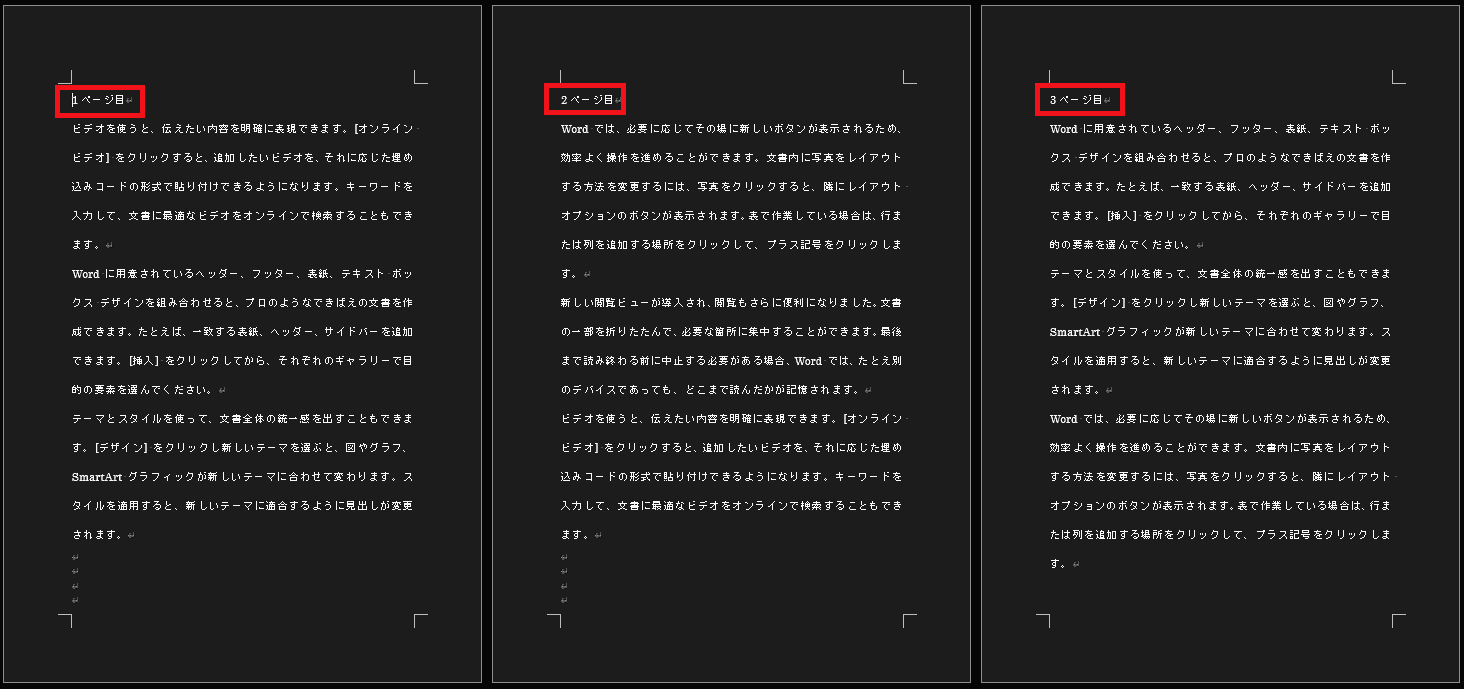
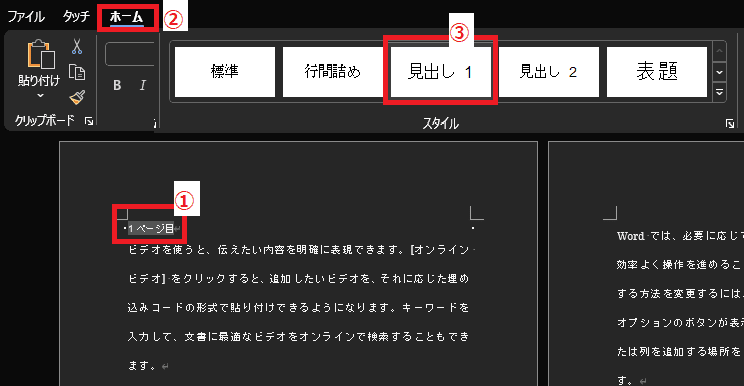
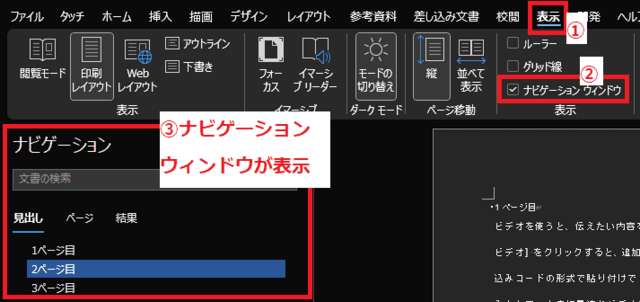
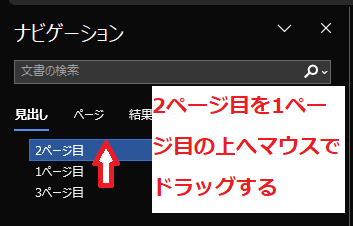
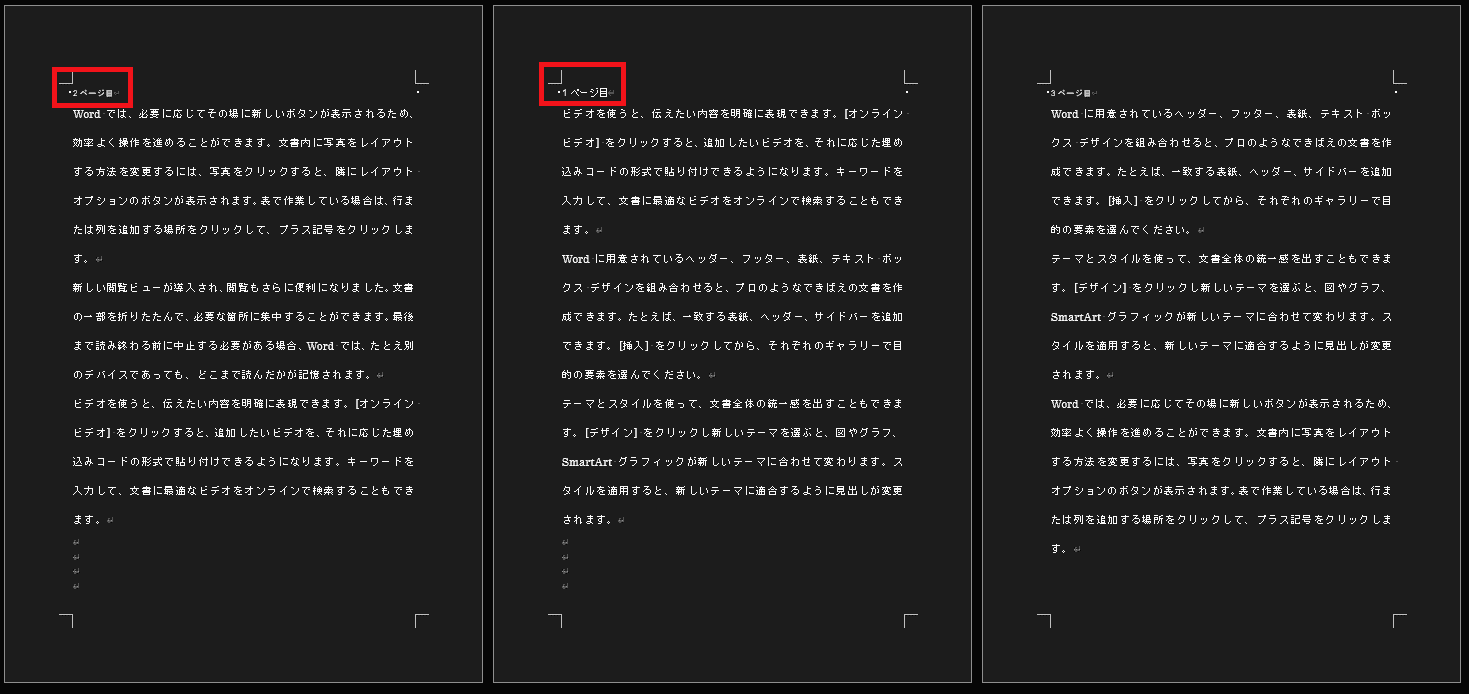
























※コメント投稿者のブログIDはブログ作成者のみに通知されます